百度网盘如何设置并行任务数
更新日期:2024-04-10 16:33:46
来源:投稿
手机扫码继续观看

<?xml encoding="UTF-8">
百度网盘作为一款广受欢迎的云存储服务应用,因其海量存储空间而深受用户青睐。为了帮助有需要的小伙伴更有效地管理文件传输效率,下面将详细解析如何在百度网盘中调整并行任务数设置,感兴趣的用户请继续阅读以下操作步骤说明。
设置方法
1、点击软件右上角的齿轮图标,选择下方选项列表中的"设置"。

2、在打开的窗口界面中,点击左侧中的"传输"选项。
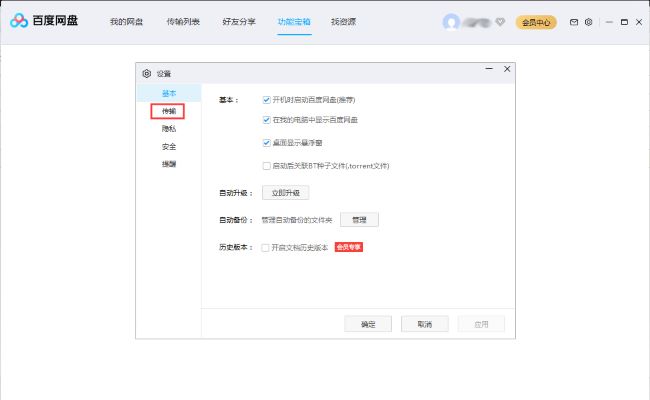
3、然后找到右侧中"并行任务",根据个人需求对"上传并行任务数"以及"下载并行任务数"进行调整设置。


4、最后点击确定进行保存即可。

该文章是否有帮助到您?
常见问题
- monterey12.1正式版无法检测更新详情0次
- zui13更新计划详细介绍0次
- 优麒麟u盘安装详细教程0次
- 优麒麟和银河麒麟区别详细介绍0次
- monterey屏幕镜像使用教程0次
- monterey关闭sip教程0次
- 优麒麟操作系统详细评测0次
- monterey支持多设备互动吗详情0次
- 优麒麟中文设置教程0次
- monterey和bigsur区别详细介绍0次
系统下载排行
周
月
其他人正在下载
更多
安卓下载
更多
手机上观看
![]() 扫码手机上观看
扫码手机上观看
下一个:
U盘重装视频












